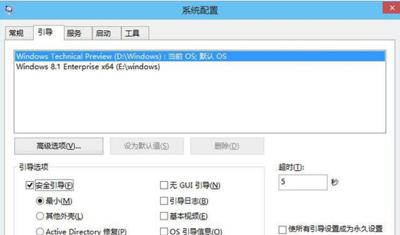随着网络的普及,人们对上网环境的要求越来越高,而为了满足每个家庭多个设备上网的需求,就需要安装设置一个或多个路由器。但很多朋友都不知道如何安装或设置路由器,本期文章就教教大家如何安装路由器。

路由器的概述
实际上路由器就相当于网络分发设备,我们不用专业术语去解答,只说大白话。当我们去网络运营商那里购买了相应带宽的宽带之后,受设备限制,我们只能连接一台或多台电脑,但想要扩展其他设备就需要额外连接路由器,而路由器的功能就是扩展连接网络的端口和方式,通过路由器连接到网络上的所有设备“共享”这一条宽带。
安装、设置路由器,实际上就是根据网络的不同来增加网络端口和上网方式。

一、路由器的安装
路由器安装的方式、连接的方式有很多种,通常我们安装路由器使用最多的方法就是有线连接。我们需要一根网线将路由器与猫串联起来,然后完成设置即可上网。
但在一些特殊的环境下,路由器实际上也是可以使用无线连接的,但相较于有线连接,无线连接不是很稳定,若网络本身波动较大,可能会出现断网、丢包的现象,而且受家庭环境限制,有线安装是多数用户的首选。
安装的方式并没有想象中那么复杂,就是直接找一根网线,一段插入光猫的网线插口上,另一端连接到路由器的“WAN”口上即可。
如果连接的是台式机,再使用另外一根网线,从路由器的“LAN”口连接到电脑的网卡端口即可。

图为水星路由器设置界面
二、路由器的设置
很多人会连接路由器,但却不会设置路由器,接下来就说说我们该如何设置路由器。前文中提到了连接路由器的方法与方式,实际上就已经算是完成了路由器的设置。
要知道路由器设置的前提就是先连接到电脑或手机网络上,前者需要有线连接,后者需要无线连接,一般路由器出厂默认无线没有密码,我们也是可以通过手机来设置路由器的,手机设置界面较小,很多用户使用起来不方便。接下来,我们说说使用电脑有线连接的方式,是怎样设置路由器的。
每一台路由器都是有默认网关的,大多数路由器的默认网关是192.168.1.1或192.168.0.1,当我们想要进行路由器设置时,就必须先确定路由器的默认网关是什么。除却一些极特殊的路由器之外,大多数路由器都是这两个,一般会标注在路由器背面的说明书上(路由器的账号密码也写在上面了,一般默认为admin,账号密码相同)
当我们确定完默认网关之后,直接打开电脑任意一款浏览器,然后输入路由器的默认网关,再输入密码,根据上网方式的不同,选择拨号、自动获取IP、静态IP等上网方式进行连接,即可完成设置。

三、安装时的注意事项
现在的光猫有两种,不带路由功能的,设置路由器时使用拨号连接的方式;如果是带路由功能的,就可以使用DHCP自动获取功能连接;如果办理宽带时购买的静态IP,就可以使用路由器的静态IP功能设置连接网络。
此外,在设置路由器之前,最好是使用电脑的宽带拨号,测试下网络是否正常,避免宽带本身有问题,导致路由器设置好后无法上网的情况。
以上就是关于路由器安装与设置的大致情况,只要认识字,理解能力不差,哪怕是电脑小白,也可以轻松完成。